win10新加的机械硬盘怎么分区?
时间:2017-04-06 来源:互联网 浏览量:
当我们电脑中硬盘的存储空间实在不够用的时候,我们只能通过新加硬盘的方法来解决。最近使用Win10系统的用户在电脑中新加了机械硬盘,但只有一个分区的情况,该如何将其进行分区呢?下面小编给大家分享下解决方法。
步骤:
1、在开始菜单上单击鼠标右键,点击【磁盘管理】;
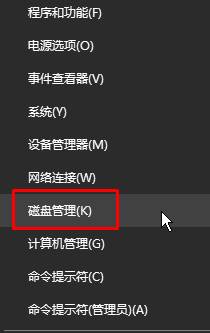
2、找到新加磁盘,单击右键,选择【新建简单卷】;
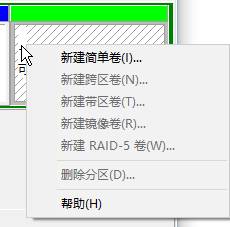
www.win7999.com
3、点击下一步,输入需要设置的分区大小,按个人喜好设置(1GB=1024MB),点击下一步;
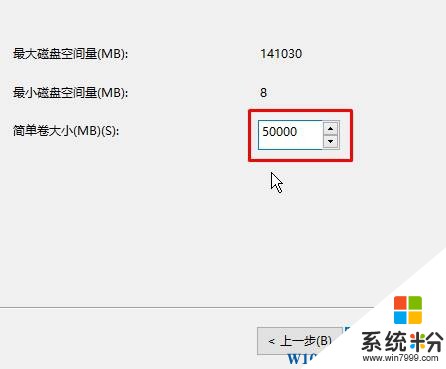
4、点击【下一步】—【下一步】,最后点击【完成】,耐心等待一会即可分区完成;
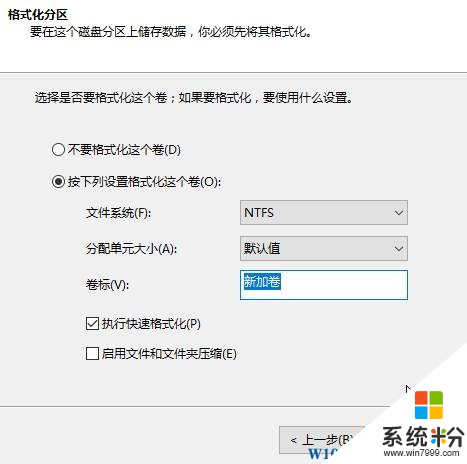
5、然后我们将剩余的部分继续按以上方法进行操作即可。
以上就是小编给大家分享的win10新加的机械硬盘分区的操作方法!
步骤:
1、在开始菜单上单击鼠标右键,点击【磁盘管理】;
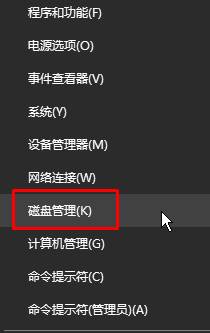
2、找到新加磁盘,单击右键,选择【新建简单卷】;
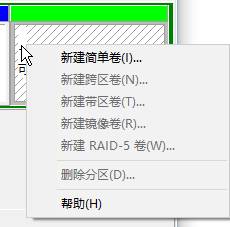
www.win7999.com
3、点击下一步,输入需要设置的分区大小,按个人喜好设置(1GB=1024MB),点击下一步;
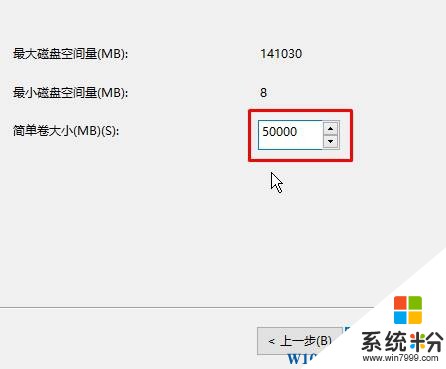
4、点击【下一步】—【下一步】,最后点击【完成】,耐心等待一会即可分区完成;
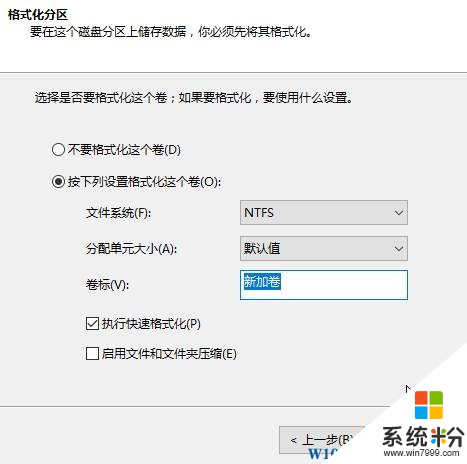
5、然后我们将剩余的部分继续按以上方法进行操作即可。
以上就是小编给大家分享的win10新加的机械硬盘分区的操作方法!
我要分享:
相关教程
- ·Win10系统新加一块机械硬盘怎么分区? Win10系统新加一块机械硬盘怎么分区?
- ·如何解决新加的光驱位机械硬盘在Win10系统下无法识别 解决新加的光驱位机械硬盘在Win10系统下无法识别的方法
- ·win10新装硬盘分区 win10磁盘分区图文教程
- ·Win10硬盘怎么分区?Win10如何给移动硬盘分区?
- ·Win10不能识别新增的光驱位机械硬盘解决的方法 怎么解决Win10不能识别新增的光驱位机械硬盘
- ·如何解决Win10不能识别新增光驱位机械硬盘 Win10不能识别新增光驱位机械硬盘怎么办
- ·笔记本老是息屏 win10笔记本电脑经常息屏原因
- ·怎么删除win10输入法 Windows 10系统删除输入法的方法
- ·win10怎么打开注册列表 Windows10如何查找注册表
- ·电脑桌面图标变大怎么恢复正常 WIN10桌面图标突然变大了怎么办
win10系统教程推荐
- 1 电脑桌面图标变大怎么恢复正常 WIN10桌面图标突然变大了怎么办
- 2 电脑简繁体转换快捷键 Win10自带输入法简繁体切换快捷键修改方法
- 3 电脑怎么修复dns Win10 DNS设置异常怎么修复
- 4windows10激活wifi Win10如何连接wifi上网
- 5windows10儿童模式 Win10电脑的儿童模式设置步骤
- 6电脑定时开关机在哪里取消 win10怎么取消定时关机
- 7可以放在电脑桌面的备忘录 win10如何在桌面上放置备忘录
- 8怎么卸载cad2014 CAD2014清理工具(win10系统)
- 9电脑怎么设置网线连接网络 Win10笔记本电脑有线连接网络设置步骤
- 10电脑桌面无线网络图标不见了 win10 无线网络图标不见了怎么恢复
win10系统热门教程
- 1 Win10下如何通过蓝牙连接苹果手机热点进行共享上网。 Win10下怎么通过蓝牙连接苹果手机热点进行共享上网。
- 2 如何查看win10已激活密钥?查看win10已激活完整密钥的方法!
- 3 win10添加桌面快捷方式 Win10如何在桌面上放置应用程序快捷方式
- 4windows10搜索大文件 如何在 Windows 10 中快速定位大文件
- 5为什么win10文件夹名修改后开始菜单链接失效?
- 6win10添加此电脑图标 Win10怎么调出此电脑(我的电脑)图标
- 7Win10 Edge浏览器如何自定义首页?
- 8w10电脑guest帐户无法打开怎么解决【图文】
- 9windows升级文件目录 Win10升级文件下载
- 10如何取消win10帐户登录?win10微软账户该本地账户登录的设置方法!
最新win10教程
- 1 笔记本老是息屏 win10笔记本电脑经常息屏原因
- 2 怎么删除win10输入法 Windows 10系统删除输入法的方法
- 3 win10怎么打开注册列表 Windows10如何查找注册表
- 4电脑桌面图标变大怎么恢复正常 WIN10桌面图标突然变大了怎么办
- 5如何取消锁屏密码电脑 Win10如何取消忘记密码
- 6怎么改电脑输入法切换键 win10怎么更改输入法切换快捷键
- 7电脑简繁体转换快捷键 Win10自带输入法简繁体切换快捷键修改方法
- 8电脑怎么修复dns Win10 DNS设置异常怎么修复
- 9笔记本自带手写板吗? win10手写板功能怎么开启
- 10windows10激活wifi Win10如何连接wifi上网
